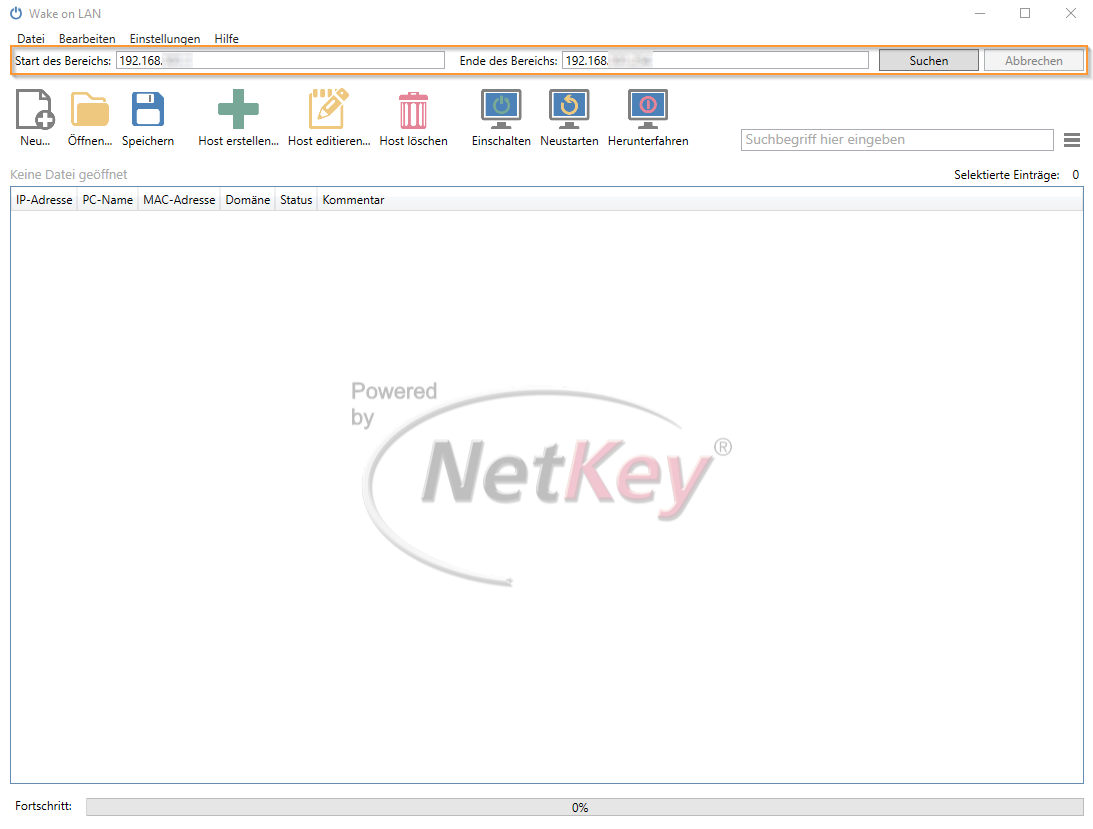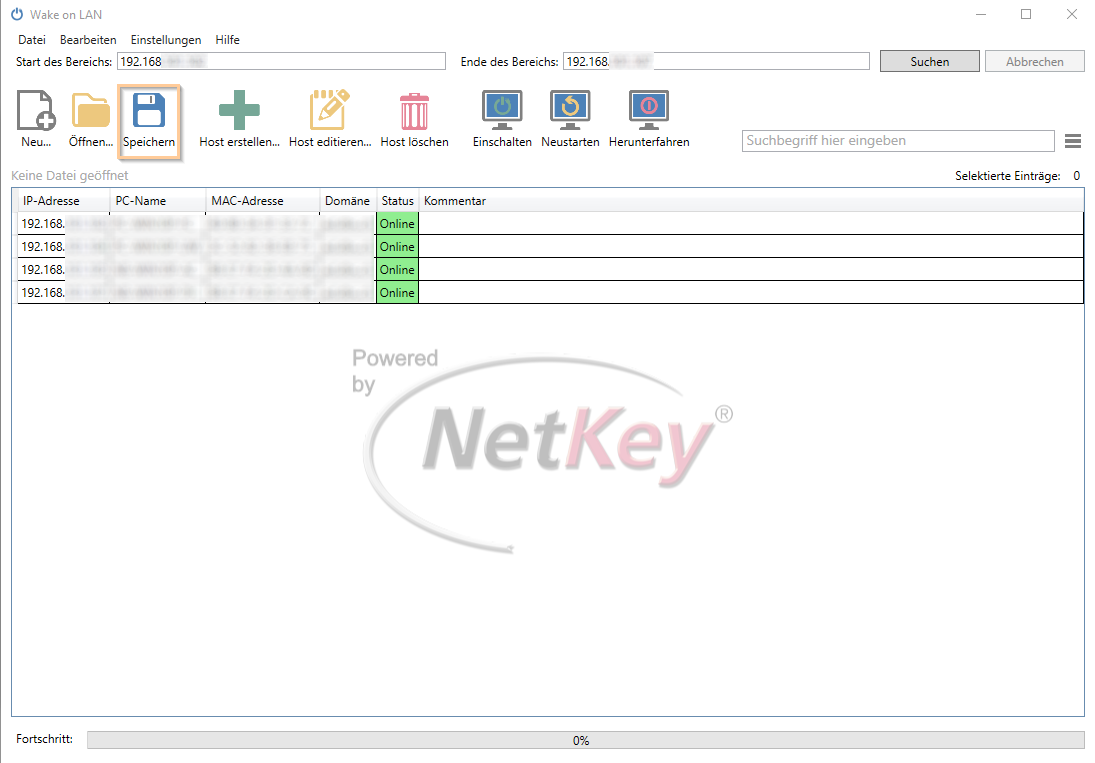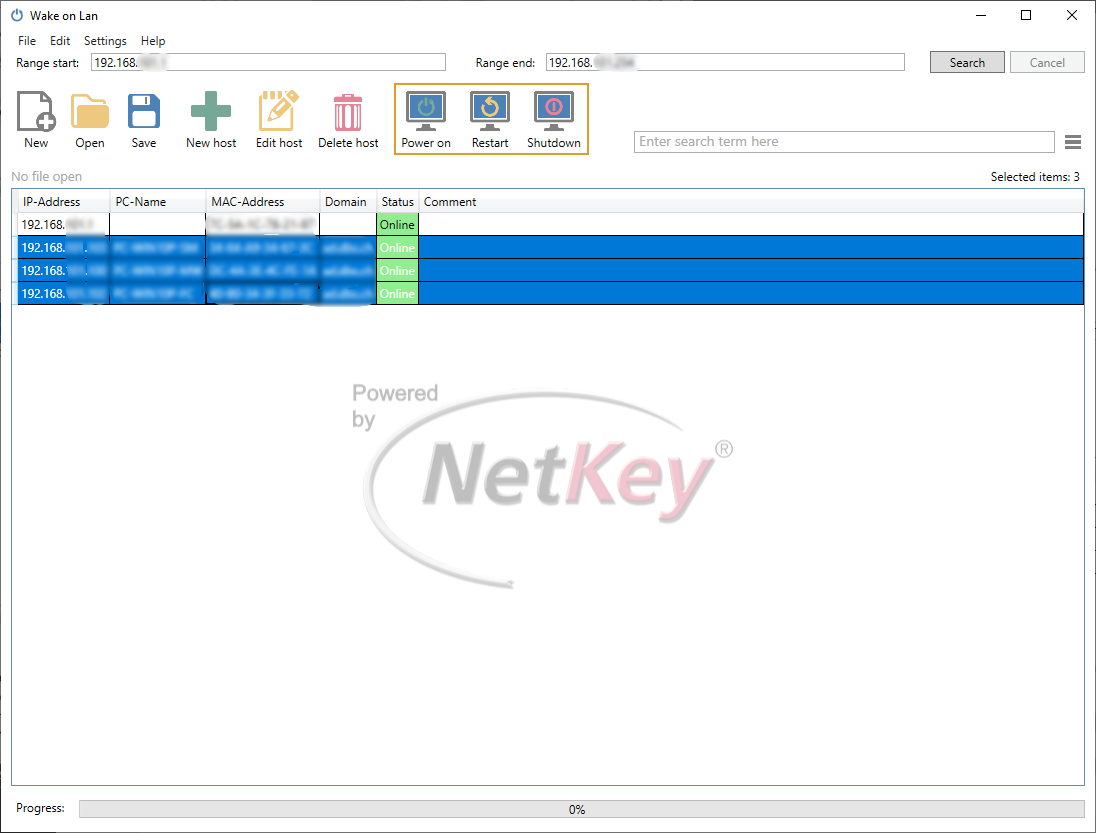Wie funktioniert das Wake on LAN Tool? Hier erhalten Sie eine Anleitung wie die ersten Schritte mit unserem Tool ablaufen und wie Sie damit schnell und intuitiv Ihre Geräte in Windows 10/11 erfolgreich wecken, neustarten oder herunterfahren können.
Damit Sie das WOL-Tool nutzen können, müssen Sie zuerst ihre Hosts einpflegen. Dies kann entweder manuell über den „Add Host“ Knopf ausgeführt werden, oder Sie starten den Netzwerkscanner. Der Netzwerkscanner übernimmt automatisch den IP-Range des Computers auf dem das Programm läuft.
Sobald die Hosts hinzugefügt sind können Sie diese über den „Save“ Knopf oder mit der Tastenkombination Ctrl + S abspeichern.
Sie können gleichzeitig mehrere Geräte mit wake-on LAN einschalten oder herunterfahren. Mehrere Geräte können mit der Shift- oder der Ctrl-Taste ausgewählt werden. Bereiche können auch mit der Maus markiert werden.
Hier sehen Sie alle Operationen, die in unserem WOL-Tool unterstützt werden.
Wie die ersten Schritte mit unserem Wake on LAN Tool ablaufen, gibt es auch zum Download als PDF, damit Sie es jederzeit zur Hand haben.